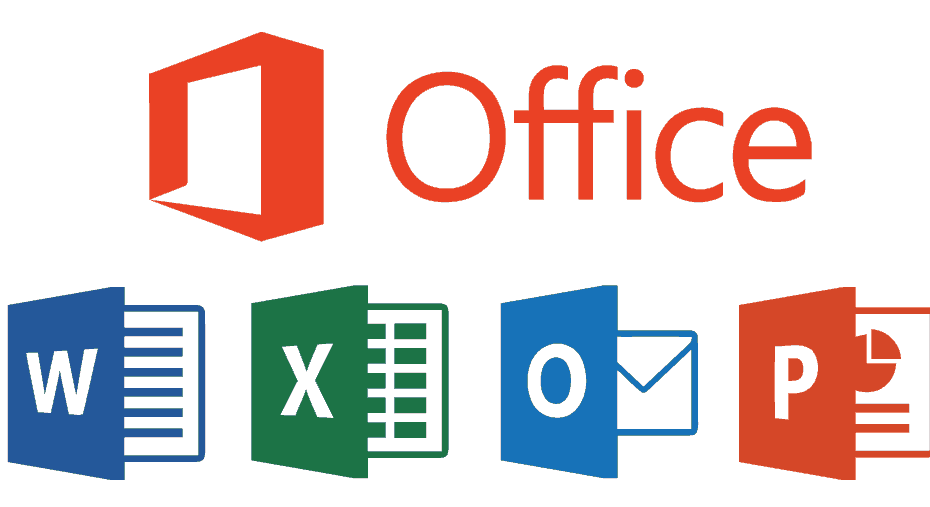- Мицрософт Суите је од виталног значаја за наше свакодневне задатке. Наравно, да бисте се тако повезали са пакетом, прво га морате инсталирати.
- Ако вам је тешко то учинити, ево како да решите неколико уобичајених грешака у инсталацији система Оффице.
- Када се позабавите инсталацијом, можда ћете почети примећивати различите грешке у ажурирању. Погледај ово Водич за обавештења о Оффицеу да искључите Исправке за Оффице су спремне за инсталирање обавештења.
- Слободно истражите наш Мицрософт Оффице Хуб такође.
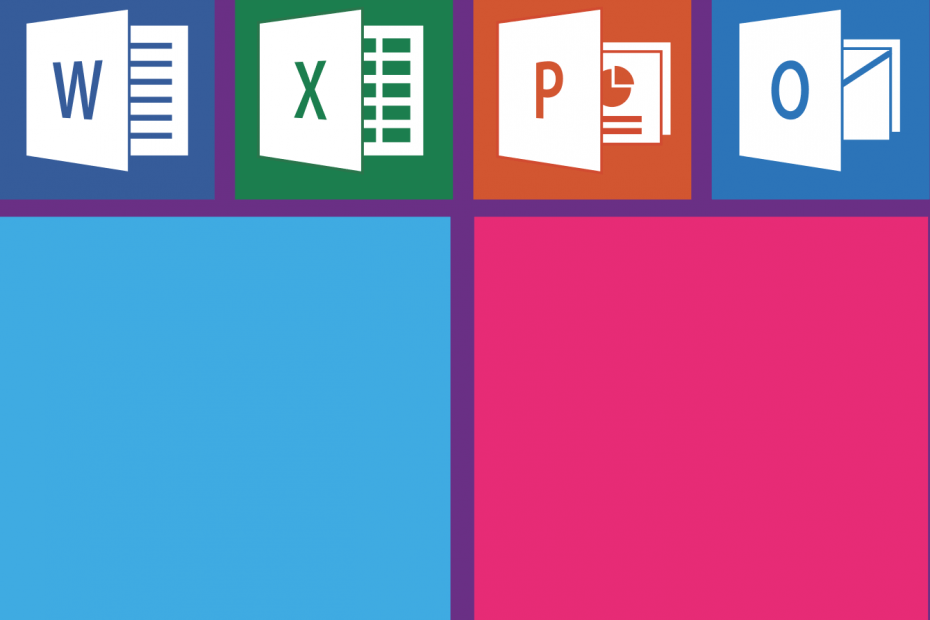
Овај софтвер ће одржавати и покретати управљачке програме, чиме ће се заштитити од уобичајених рачунарских грешака и квара хардвера. Проверите све своје управљачке програме у 3 једноставна корака:
- Преузмите ДриверФик (верификована датотека за преузимање).
- Кликните Покрените скенирање да бисте пронашли све проблематичне управљачке програме.
- Кликните Ажурирај управљачке програме да бисте добили нове верзије и избегли кварове у систему.
- ДриверФик је преузео 0 читаоци овог месеца.
Иако је Мицрософт Суите, усудимо се рећи, витални ресурс за многе употребе рачунара, једноставно не можемо занемарити честе проблеме који се јављају приликом инсталирања система Оффице.
Пре неког времена, Мицрософт је објавио званични ресурс о томе како то исправити грешке 0-1011, 30088-1015 или 0-1005 приликом инсталирања система Оффице на ваш систем.
Према речима познатог произвођача, ови кодови грешака обично се појављују када имате проблем са мрежном везом или ако на вашем чврстом диску понестаје простора.
Исправите код грешке 0-1011, 30088-1015, 30183-1011 или 0-1005 приликом инсталирања система Оффице
- Проверите Интернет везу
- Повећајте простор на тврдом диску
- Привремено искључите подешавања проксија
- Привремено искључите антивирусни софтвер
- Привремено искључите заштитни зид
- Користите Етхернет везу
- Инсталирајте Оффице од куће
- Онемогућите ВПН софтвер
- Зауставите услугу Принт Споолер
1. Проверите Интернет везу
Па, наравно, прве ствари које треба да урадите су да проверите интернет везу и само се уверите да је све у реду.
Такође се побрините да имате више него довољно слободног простора за складиштење. Ако ово не реши проблем, ево још неких корака које бисте могли да предузмете.
2. Повећајте простор на тврдом диску
Да бисте повећали простор на чврстом диску, можете да користите изворни услужни програм за чишћење диска да бисте очистили систем од нежељене датотеке или се обратите професионалним софтверским алатима независних произвођача као што је Асхампоо ВинОптимизер.

Што се тиче повећања простора на диску и оптимизације вашег рачунара, ВинОптимизер је без премца.
Уклањањем било чега од сувишних датотека до неважећих уноса у Регистру, прегледавања трагова или бескорисних привремених датотека или датотека дневника, ово моћан алат за оптимизацију омогућава вам повраћај простора на диску, побољшање укупних перформанси рачунара и избегавање потенцијално фаталних последица грешке.
ВинОптимизер пажљиво надгледа читав ваш систем, врши дубинско скенирање како би се избегла уска грла у перформансама и сваки пут делује на њих ради максималних перформанси и приватности.
Повећавање простора на диску и повраћај ресурса никада није било лакше.
Погледајмо га брзо Кључне карактеристике:
- Комплетан системски надзор
- Профил за уштеду енергије ради уштеде енергије
- Интегрисани менаџер проширења прегледача како би ваш прегледач био чист и безбедан од скривеног малвера
- Ненатрпан, усер-фриендли интерфејс са брзим приступом свим функцијама
- Непрекидно ажурирање програма у савршеној синхронизацији са ажурирањима ОС-а
- Функције оријентисане према приватности које држе циљано оглашавање или праћење рачунара под контролом
- Функција аутоматског чишћења за аутоматско уклањање нежељених података
- Функција Ливе-Тунер за убрзавање покретања програма
- Модули за чишћење (избришите сувишне датотеке и сувишне уносе у Регистру да бисте повратили простор на диску и побољшали перформансе)
- Потпуна компатибилност и перформансе са старом и новом верзијом Виндовс-а

Асхампоо ВинОптимизер
Очистите, поправите и повећајте простор на диску помоћу јединственог софтвера за оптимизацију система.
Посетите сајт
⇒ Преузмите Асхампоо ВинОптимизер за Виндовс овде
3. Привремено искључите подешавања проксија
Ако свој уређај користите и код куће и на послу, покушајте да искључите подешавања проксија у Интернет Екплореру пре него што инсталирате Оффице. Ако користите други прегледач, погледајте њихову помоћ да бисте сазнали како да искључите подешавања проксија.
БЕЛЕШКА: Можда постоји још подешавања проксија која треба да заобиђете. Ако ово не успе, а Оффице инсталирате са посла или из школе, потражите додатне информације код свог ИТ одељења.
4. Привремено искључите антивирусни софтвер
Ако су вам потребне информације о томе како да искључите антивирусни софтвер, проверите веб локацију произвођача антивирусног софтвера. Деинсталирање антивирусног софтвера такође може помоћи. Не заборавите да га поново инсталирате након Оффице-а је готова инсталација!
САВЕТ: Нисте сигурни који антивирусни софтвер имате? Помоћу контролне табле пронађите име антивирусног софтвера инсталираног на вашем уређају.
Тражите добар софтвер за заштиту? Погледајте ову непристрасну листу најбољих антивирусних алата који се подударају са вашим Виндовс рачунаром.
5. Привремено искључите заштитни зид
Искључите Виндовс заштитни зид. Ако користите заштитни зид другог произвођача, посетите веб локацију произвођача да бисте сазнали како привремено онемогућити заштитни зид.

6. Користите Етхернет везу
Ако је могуће, користите жичну везу са Интернетом. Ако ово не успе, покушајте да се повежете на другој локацији, као што је кућа пријатеља или бежична приступна тачка.
7. Инсталирајте Оффице од куће
Ако покушавате да инсталирате на послу или у школи, мрежа ће можда бити ограничена на начин који неће дозволити Оффице за инсталацију.
Ваш ИТ одјел ће вам можда моћи помоћи у рјешавању ових ограничења. Ако не, рачунар такође можете понети кући да бисте га инсталирали Оффице. Након што га инсталирате, моћи ћете да га користите на послу или у школи као да сте га тамо инсталирали.
Борите се са грешком 30015-6 (-1)? Сазнајте како га брзо уклонити и наставити са инсталацијом система Оффице.
8. Онемогућите ВПН софтвер
Поред решења која је предложио Мицрософт, можете и да искључите свој ВПН софтвер.
Неки корисници оперативног система Виндовс 10 потврдили су да су успели успешно да инсталирају Оффице након привременог затварања својих ВПН-ова. Можда ово брзо решење одговара и вама.
9. Зауставите услугу Принт Споолер
Услуга Принт Споолер можда је још један елемент који блокира вашу инсталацију система Оффице. Као резултат, заустављање функције „Споолер штампе“ може решити проблем:
- Тип услуге.мсц у кутији за претрагу.

- Пронађите Принт Споолер> отворите га.
- Кликните Стоп, а затим ОК да бисте искључили услугу.
- Проверите да ли сада можете да инсталирате Оффице.
- Када се инсталација заврши, поново покрените споол за штампу.
Такође, можете уклонити и поново инсталирати Оффице, наравно, и покушати и покренути Алат Фик Ит, такође, јер се показало корисним у овим ситуацијама.
Оставите своје коментаре испод и јавите нам да ли сте пронашли и друге потенцијалне исправке.
Често постављана питања
Процес решавања проблема се разликује у зависности од кодова грешака с којима се сусрећете. За грешке 30029-1011, 0-1011, 30088-1015, 30183-1011 или 0-1005, обавезно следите кораке наведене у овом водичу.
Ако се чини да је поступак инсталације запео или почне да приказује грешке, проверите да ли је услуга Цлицк-то-Рун онемогућена. Користите овај детаљни водич да бисте добили детаљни поступак.
То је обично због друге инсталације или ажурирања система Оффице у позадини или старијих инсталационих датотека МС Оффице-а које нису темељно уклоњене. Решите то помоћу овог кратког водича.